在数字娱乐时代,流畅稳定的网络连接是沉浸式游戏体验的基石,对于广大的EA(艺电)游戏玩家而言,无论是驰骋在《Apex Legends》的诸王峡谷,还是在《FIFA》的绿茵场上挥洒汗水,亦或是在《战地》系列中体验史诗级的战场,一个稳定、高效的联网环境至关重要,许多玩家时常会遇到连接缓慢、无法登录服务器、延迟过高等令人沮丧的问题,在众多网络因素中,一个常被忽视却扮演着“网络导航员”角色的技术——DNS(域名系统),往往是解决这些问题的关键,本文将深入探讨EA联网DNS的原理、常见问题以及优化策略,助你扫清网络障碍,畅享游戏乐趣。
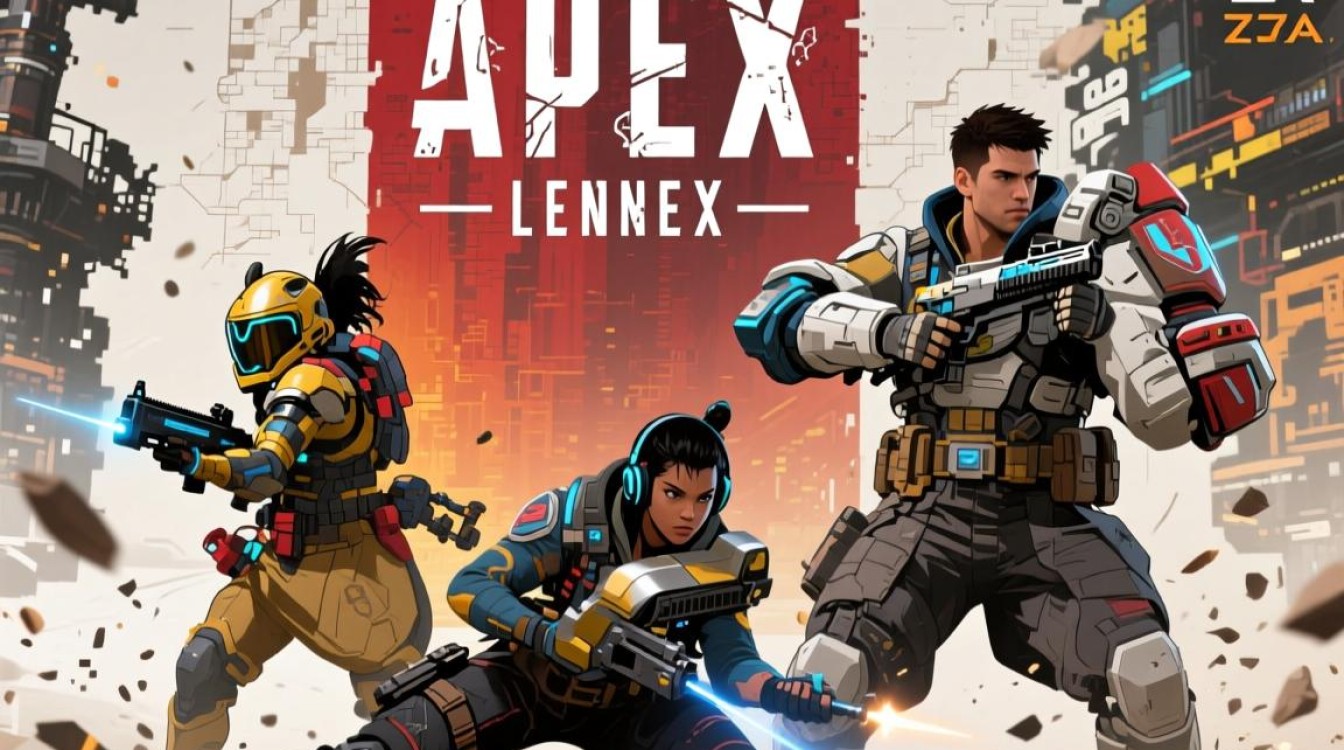
揭开DNS的神秘面纱:它为何是网络游戏的“导航员”?
要理解如何优化EA联网体验,首先必须明白DNS是什么,DNS就像是互联网的“电话簿”,我们访问网站或连接服务器时,习惯使用易于记忆的域名,ea.com,计算机在网络世界中通信,依靠的是一串由数字组成的IP地址(153.92.22),DNS的核心任务,就是在我们输入域名后,迅速将其翻译成对应的IP地址,从而建立起连接。
在EA游戏场景中,当你启动游戏、点击“在线游戏”或访问EA App(原Origin)商店时,你的设备会立即向DNS服务器发起查询,请求获取EA登录服务器、游戏匹配服务器或内容分发网络(CDN)服务器的IP地址,如果这个“翻译”过程缓慢、出错,或者返回了一个非最优的服务器地址,那么随之而来的就是漫长的等待、连接失败,甚至是游戏内的高延迟和不稳定,一个响应迅速、解析精准的DNS服务器,是确保EA游戏流畅启动和稳定运行的第一道关卡。
EA联网常见“痛点”:DNS可能是幕后黑手
许多玩家在遇到EA游戏网络问题时,往往会归咎于自己的宽带运营商或游戏服务器本身,却忽略了DNS这个中间环节,以下是一些常见的EA联网问题,它们很可能与DNS设置不当有关:
- 游戏启动缓慢或卡在登录界面:这是最典型的DNS问题表现,系统在查询EA服务器地址时耗时过长,导致整个连接过程被拖慢。
- EA App商店或游戏内内容加载缓慢:当DNS解析指向了距离你地理位置较远或负载较高的CDN节点时,下载游戏更新、加载商店内容就会变得异常缓慢。
- 频繁掉线或无法连接至多人游戏服务器:DNS缓存了错误的IP地址,或者DNS服务器本身不稳定,都可能导致连接中断,让你在关键时刻掉出游戏。
- 派对邀请延迟或失败:好友邀请功能同样依赖于稳定的服务器连接,DNS解析问题会干扰这一过程。
网络服务提供商(ISP)默认分配的DNS服务器虽然可用,但它们往往是为通用网页浏览设计的,并未针对游戏场景进行优化,在高峰时段,这些DNS服务器可能因负载过大而响应迟缓,从而影响你的游戏体验。
优化之道:如何选择和设置最佳的DNS服务器?
既然DNS如此重要,主动选择一个更优质的公共DNS服务器,就成了提升EA联网体验的有效手段,公共DNS通常由大型科技公司维护,具有响应速度快、稳定性高、安全性好等优点。
第一步:选择合适的公共DNS
市面上有许多优秀的公共DNS服务可供选择,下表列举了几款主流且适合游戏玩家的DNS服务:

| DNS 提供商 | 主 DNS | 备用 DNS | 特点与优势 |
|---|---|---|---|
| Google Public DNS | 8.8.8 | 8.4.4 | 全球通用,响应速度快,稳定性极佳,老牌可靠。 |
| Cloudflare DNS | 1.1.1 | 0.0.1 | 以速度和隐私保护著称,号称全球最快的DNS之一。 |
| 阿里DNS | 5.5.5 | 6.6.6 | 针对中国大陆用户优化,解析国内服务速度快,有效防劫持。 |
| 腾讯DNSPod | 29.29.29 | 254.116.116 | 同样针对国内用户优化,响应迅速,服务稳定。 |
对于国内玩家,优先推荐阿里DNS或腾讯DNSPod,它们在解析国内及亚太地区的游戏服务器时通常具有更低延迟,如果你经常连接国际服务器,Google和Cloudflare则是全球化的优质选择。
第二步:修改本地网络DNS设置
选定DNS后,就需要在你的电脑或游戏主机上进行设置,以下以Windows 11系统为例:
- 右键点击右下角的网络图标,选择“网络和Internet设置”。
- 点击你当前正在使用的网络连接(以太网”或“WLAN”)。
- 在弹出的新窗口中,找到并点击“硬件属性”。
- 在“DNS服务器分配”旁边,点击“编辑”。
- 在设置弹窗中,将“自动(DHCP)”改为“手动”。
- 打开IPv4开关,在“首选DNS”和“备用DNS”栏中分别填入你选择的DNS地址,然后保存。
macOS、路由器以及PlayStation、Xbox等游戏主机的设置过程大同小异,均可在网络设置中找到手动配置DNS的选项,在路由器上设置可以使得所有连接该网络的设备都受益。
第三步:刷新本地DNS缓存
修改设置后,为了确保系统能立即使用新的DNS,建议刷新本地DNS缓存,在Windows系统中,可以按下Win+R键,输入cmd并回车,打开命令提示符,然后输入命令 ipconfig /flushdns 并执行即可。
不止于DNS:提升EA游戏体验的其他策略
优化DNS是重要一步,但并非全部,要获得极致的EA游戏体验,还需综合考虑其他因素:
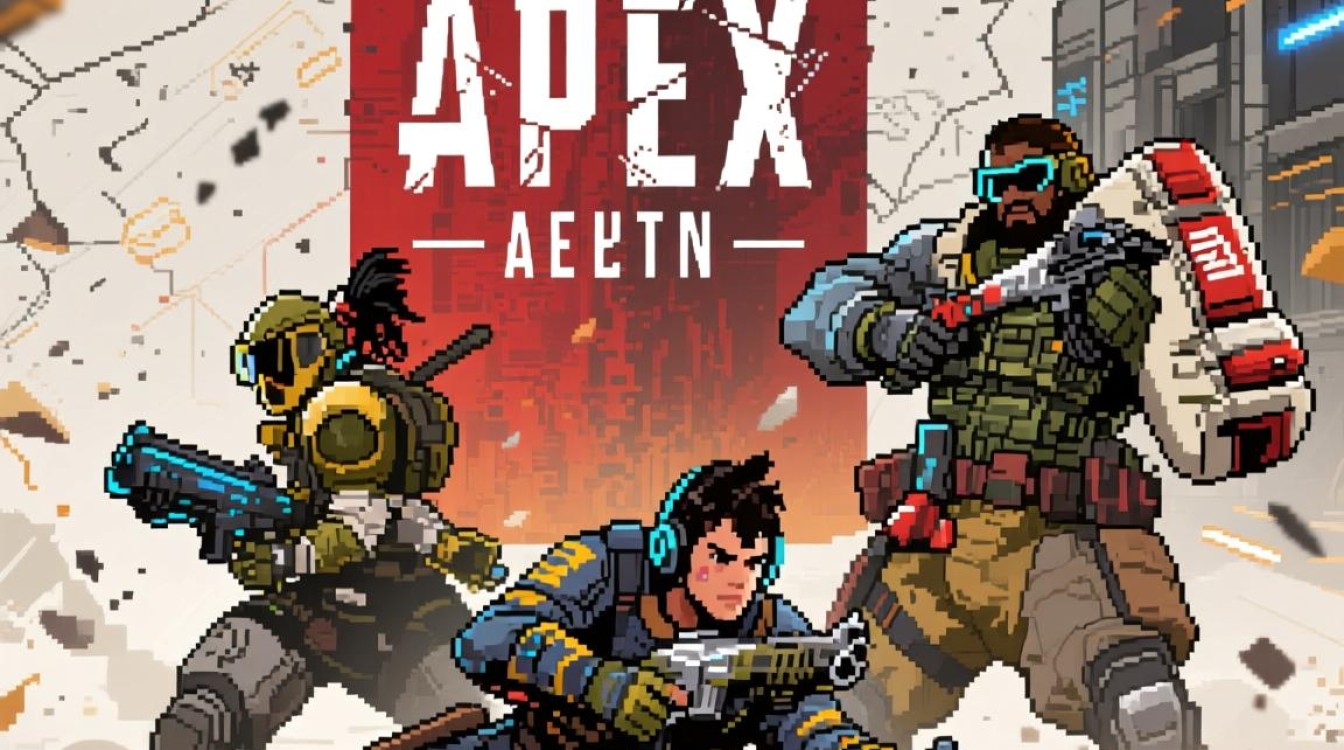
- 使用有线连接:Wi-Fi信号易受干扰,稳定性远不如以太网有线连接,对于竞技类游戏,强烈建议使用网线直连路由器。
- 关闭后台程序:下载软件、视频流等后台应用会占用大量带宽,关闭它们可以为游戏腾出更多网络资源。
- 检查EA服务器状态:有时问题并非出在你这边,而是EA服务器本身出现故障,可以访问EA官方的服务器状态页面或相关社区进行确认。
- 更新网卡驱动:过时的网卡驱动可能导致网络性能问题,定期更新至最新版本是良好的习惯。
让DNS成为你游戏体验的加速器,而非绊脚石
DNS作为互联网连接的隐形枢纽,对EA游戏的联网体验有着直接且深远的影响,通过理解其工作原理,并动手将默认DNS更换为更高效、更稳定的公共DNS服务,你往往能以最小的成本,显著改善游戏启动速度、降低连接延迟,并提升整体稳定性,结合有线连接、关闭后台应用等其他优化手段,你将能为自己打造一个坚实可靠的网络环境,让每一次点击“开始游戏”都充满信心,全身心投入到EA为你构建的精彩虚拟世界中。
相关问答 (FAQs)
问题1:更换DNS服务器有风险吗?会不会影响我的网络安全?
解答: 更换到信誉良好的公共DNS服务器(如文中所列举的Google、Cloudflare、阿里等)是安全的,风险极低,这些服务由顶尖科技公司运营,拥有强大的安全防护措施,DNS本身只负责域名解析,不涉及你的个人数据传输内容,像Cloudflare这样的提供商还特别强调用户隐私保护,不会记录你的浏览信息,唯一需要注意的是,应避免使用来源不明、口碑差的DNS服务,以防被劫持或导向恶意网站。
问题2:我已经更换了DNS,但游戏延迟(Ping值)还是很高,怎么办?
解答: 这是一个很好的问题,需要明确的是,优化DNS主要解决的是“连接建立”阶段的速度和稳定性问题,比如域名解析速度、访问商店的加载速度等,而游戏内的延迟,主要取决于你的设备到EA游戏服务器的物理距离、网络路径的拥堵情况以及你的本地网络质量,如果更换DNS后Ping值依然很高,建议你:1)检查是否使用了有线连接;2)关闭所有占用带宽的下载和流媒体应用;3)尝试使用游戏加速器,它们能帮你选择到游戏服务器的最优网络路径;4)确认你连接的是距离你地理位置最近的EA服务器。